如何修改excel图表中的纵坐标数值
发布时间: 2022-04-30
来源: 网络
编辑: word12345.com
阅读: 0
关键词:
Excel教程

1、选中需要编辑的图表,然后点击 “格式”选项卡;
2、在“大小”选项组中单击右下角边的“大小和属性”按钮;

3、此时会弹出“设置图表区格式”窗口,鼠标单击纵坐标数值区域;
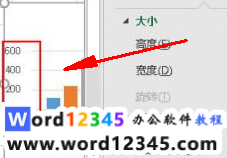
4、点击“坐标轴选项”,然后点击图表的图标,再次单击“坐标轴选项”;
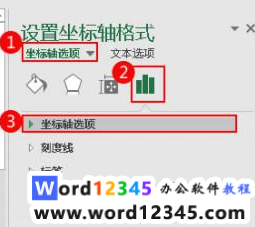
5、最后根据实际需要设置数值即可。
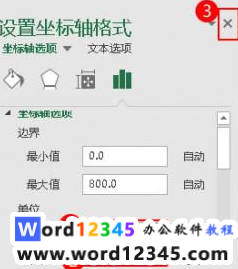
推荐教程:excel教程
以上就是如何修改excel图表中的纵坐标数值的详细内容,更多请关注Word教程网word12345.com其它相关文章!
